FastCopy egy nyílt forrású alkalmazás, amelyre épülfelgyorsítja az adatmásolási folyamatot a Windows operációs rendszerben. Makroszintű működése a másolni kívánt adatok forrásán és rendeltetési helyén alapul, azaz két mechanizmust alkalmaznak a szupergyors adatmásolás biztosítására - ha a forrás és a cél különböző HDD-ken vannak, akkor az olvasás és az írás feldolgozásra kerül párhuzamosan külön menetekkel. De ha ugyanazon a merevlemezen vannak, akkor az olvasást addig kell feldolgozni, amíg a felhasználó által meghatározott pufferméret meg nem töltődik. Töltés után az adatok azonnal bárhová felírhatók. A fejlesztő szerint nem használja a Windows gyorsítótárat az adatok olvasásához / írásához, tehát a felhasználóknak nem lesz tapasztalható elmaradás.
A szerkesztő megjegyzés: Ez a FastCopy második áttekintése. Itt megtekintheti az első értékelést. A v2.0-tól kezdve a FastCopy jelentősen javult. Alternatív megoldásokra nézze meg a Talent Copy V és az UltraCopier szoftvert is.
A szoftver állítása szerint eléri az eszközkorlátotmiközben óriási adatokat másol az egyik helyről a másikra. A teljes erőforrás-felhasználás az egyik tényező, amely a vonalon meghaladja a többi elérhető másolatfokozó alkalmazást. Annak ellenére, hogy pusztán adatgyűjtő alkalmazás, felelős az adatok mozgatása és szinkronizálása két megadott hely között.
Az alkalmazás telepítése után látni fogjaHa a tálcán található, kattintson annak ikonjára, hogy megjelenjen, és megadja a forrás és a célhelyet. Miután megadta, a kattintással megtekintheti a könyvtárakat Listing gomb. A folyamat megkezdése előtt válassza a másolás / áthelyezés / szinkronizálás kapcsolót a legördülő menüből, írja be a puffer méretét (MB-ban), és állítsa be a folyamat sebességét. Az alkalmazás támogatja a szűrőket is. A fájlokat fájltípusok / kiterjesztések szerint is bevonhatja / kizárhatja. A beállítások konfigurálása után kattintson a Végrehajtás gombra a kérdéses másolási / áthelyezési / szinkronizálási feladat megkezdéséhez.
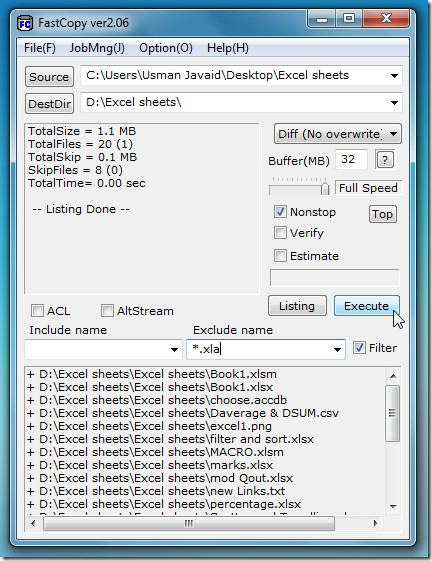
Ha további szűrőket kell alkalmaznia, és válassza a HDD lehetőségetsaját módban, az Opciók menüben tartalmazza a testreszabható lehetőségek és szolgáltatások listáját, engedélyezheti az előzetes szűrőmezőket a fő képernyőn, megváltoztathatja a HDD módot, megadhatja az Utófeldolgozás lehetőséget. Ezen felül telepítheti annak lehetőségeit a Windows jobb egérgombbal történő helyi menüjében, kattintson a Héj kiterjesztése elemre, és konfigurálhatja az opciókat a telepítés előtt.
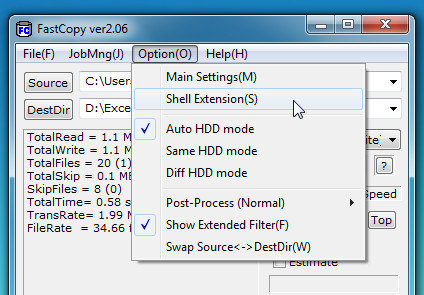
A kiterjesztés telepítése után nem kell minden alkalommal előhívnia a fő felületét, hogy másoljon / áthelyezhessen / beilleszthessen / töröljön bármilyen mappát / fájlt. Ezek a lehetőségek a jobb egérgombbal elérhető menüben érhetők el.
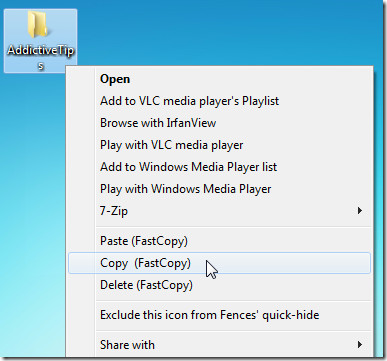
Tapasztalataink szerint bukás nélkül jól működikcsökkenti a rendszer erőforrásait az adatok másolása közben. A Windows XP / Vista / 7 rendszeren fut (mind a 32 bites, mind a 64 bites kiadások elérhetők). A tesztelést Windows 7 x86 rendszeren végezték.
Töltse le a FastCopy alkalmazást






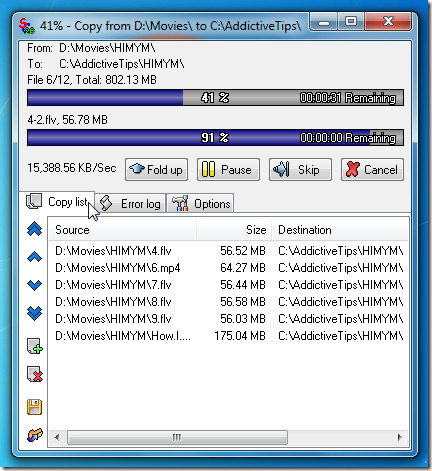




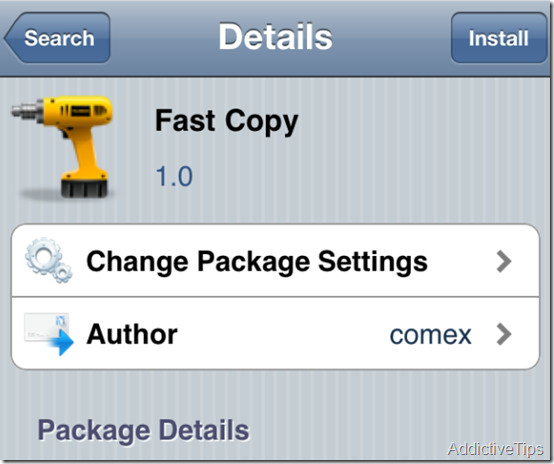

Hozzászólások